بقلم Nathan E. Malpass, ، آخر تحديث: February 10, 2024
هل سبق لك أن واجهت الرسالة المخيفة على جهاز iPhone الخاص بك والتي تقول: "لا يمكن إكمال عملية استعادة البيانات، يرجى استعادة جهاز iPhone الخاص بك من النسخة الاحتياطية"؟ إذا كان لديك، فأنت لست وحدك. يمكن أن يكون هذا الخطأ المحبط بمثابة كابوس، خاصة إذا كان لديك بيانات مهمة تحتاج إلى استردادها. ومع ذلك، لا داعي للذعر - لقد قمنا حصلت على تغطيتك.
في هذا الدليل الشامل، سنرشدك خلال عملية حل الخطأ على جهاز iPhone الخاص بك وسنساعدك استعادة iPhone الخاص بك من نسخة احتياطية. سواء كنت تواجه هذه المشكلة بسبب خلل في البرنامج، أو حذف غير مقصود للبيانات، أو لأي سبب آخر، فإن تعليماتنا خطوة بخطوة ستساعدك على استعادة الوصول إلى الصور وجهات الاتصال والرسائل القيمة والمزيد.
لذلك، دعونا نتعمق ونتعلم كيفية التغلب على هذا الخطأ وإعادة جهاز iPhone الخاص بك إلى العمل مرة أخرى.
الجزء رقم 1: أهم أسباب المشكلة "لا يمكن إكمال استعادة البيانات"الجزء رقم 2: حلول المشكلة "لا يمكن إكمال استعادة البيانات"الجزء رقم 3: أفضل أداة لإصلاح مشكلة "لا يمكن إكمال استعادة البيانات": FoneDog iOS Data Recovery
الجزء رقم 1: أهم أسباب المشكلة "لا يمكن إكمال استعادة البيانات"
قد تكون مواجهة مشكلة "لا يمكن إكمال استعادة البيانات" على جهاز iPhone الخاص بك تجربة محيرة ومحبطة. تشير رسالة الخطأ هذه عادةً إلى أن جهازك يواجه مشكلات عند محاولة استرداد البيانات أو استعادتها. بينما ستتم مناقشة الحلول في الأقسام اللاحقة، فمن الضروري فهم الأسباب الكامنة وراء هذه المشكلة قبل معالجتها. فيما يلي بعض أهم الأسباب التي قد تؤدي إلى ظهور الخطأ على جهاز iPhone الخاص بك:
-
ملفات النسخ الاحتياطي غير الكاملة أو التالفة: أحد الأسباب الأكثر شيوعًا لهذا الخطأ هو وجود ملفات نسخ احتياطي غير كاملة أو تالفة. إذا لم يتم حفظ بيانات النسخ الاحتياطي بشكل صحيح أو تعرضت للتلف، فقد يواجه جهازك صعوبة في استرداد المعلومات التي يحتاجها.
-
مساحة تخزين كافية: يتطلب جهاز iPhone الخاص بك مساحة تخزين كافية لاستعادة البيانات بنجاح. إذا كانت مساحة تخزين جهازك منخفضة، فقد لا تتوفر به المساحة التي يحتاجها لإكمال عملية الاسترداد.
-
مشاكل الاتصال بالشبكة: تعتمد استعادة البيانات غالبًا على اتصال مستقر بالإنترنت، خاصة إذا كنت تستعيد البيانات من iCloud. إذا كان اتصال الشبكة لديك ضعيفًا أو غير مستقر، فقد يؤدي ذلك إلى انقطاع عملية استعادة البيانات.
-
إصدار iOS قديم: قد يتداخل إصدار iOS القديم أو غير المتوافق أحيانًا مع استعادة البيانات. تأكد من أن جهازك يعمل بأحدث إصدار مدعوم من iOS.
-
مواطن الخلل في البرنامج: قد تواجه برامج iOS في بعض الأحيان مواطن الخلل أو الأخطاء التي تؤثر على قدرتها على استعادة البيانات. قد تتطلب هذه المشكلات تحديثات البرامج أو استكشاف الأخطاء وإصلاحها لحلها.
-
مشكلات iTunes أو iCloud: يمكن أن تؤدي مشكلات خدمات iTunes أو iCloud إلى إعاقة استعادة البيانات. اي تيونز أو بيانات النسخ الاحتياطي على iCloud مفقودةأو انقطاع الخادم أو الصيانة أو المشكلات المتعلقة بحسابك يمكن أن تساهم جميعها في حدوث هذا الخطأ.
-
تعارض برامج الطرف الثالث: إذا كان لديك برامج أو تطبيقات خارجية تتفاعل مع بيانات جهاز iPhone الخاص بك، فمن المحتمل أن تتداخل مع عملية الاسترداد.
-
مشاكل الأجهزة: في بعض الحالات، قد تؤدي مشكلات الأجهزة، مثل وجود خلل في البطارية أو مكون التخزين، إلى منع استعادة البيانات بنجاح.
-
تلف البيانات: يمكن أن يؤدي تلف البيانات داخل نظام ملفات iPhone أو النسخة الاحتياطية نفسها إلى فشل عملية الاسترداد. يمكن أن تؤدي الملفات التالفة إلى تعطيل عملية الاستعادة، مما يجعل استرداد بياناتك أمرًا صعبًا.
-
العمليات المتزامنة المتعددة: في بعض الأحيان، قد تؤدي محاولة إجراء عمليات متعددة في وقت واحد، مثل تحديث نظام التشغيل iOS، والاستعادة من نسخة احتياطية، وتثبيت التطبيقات، إلى زيادة التحميل على الجهاز مما يؤدي إلى حدوث مشكلات في الاسترداد.
-
مشاكل كلمة المرور والمصادقة: إذا قمت بتغيير معرف Apple أو كلمة مرور iCloud، أو إذا كنت تتعامل مع مشكلات المصادقة، فقد يؤدي ذلك إلى إعاقة عمليات استعادة البيانات المرتبطة بحساب Apple الخاص بك.
-
الأجهزة التي تم كسر الحماية فيها: نصائح والخدع يمكن أن يؤدي جهاز iPhone الخاص بك إلى العديد من مشكلات البرامج، بما في ذلك المضاعفات أثناء استعادة البيانات. لا تدعم Apple الأجهزة التي تم كسر الحماية فيها، لذلك يمكن أن يشكل ذلك عائقًا كبيرًا.
-
تلف الأجهزة: يمكن أن يؤدي الضرر المادي الذي يلحق بمكونات جهاز iPhone الخاص بك، مثل وحدة التخزين الداخلية أو منافذ الاتصال، إلى منع استعادة البيانات بنجاح.
-
تنسيقات الملفات غير المدعومة: إذا كانت النسخة الاحتياطية تحتوي على ملفات أو بيانات بتنسيقات غير مدعومة أو غير قياسية، فقد يؤدي ذلك إلى تعطيل عملية الاسترداد.
-
البرامج الضارة أو المخاوف الأمنية: في حالات نادرة، قد تتداخل البرامج الضارة أو المشكلات المتعلقة بالأمان مع محاولات استعادة البيانات.

يعد فهم هذه الأسباب الأساسية للخطأ أمرًا بالغ الأهمية لأنه يمكن أن يساعدك في تحديد السبب المحدد للمشكلة على جهازك. بمجرد تحديد السبب الجذري، يمكنك بعد ذلك استكشاف الحلول المناسبة لحله بشكل فعال. في الأقسام التالية من هذه المقالة، سنتعمق في هذه الحلول لمساعدتك في استعادة بياناتك وإعادة جهاز iPhone الخاص بك إلى حالته المثالية.
الجزء رقم 2: حلول المشكلة "لا يمكن إكمال استعادة البيانات"
يتطلب حل الخطأ "لا يمكن إكمال استعادة البيانات" على جهاز iPhone الخاص بك اتباع نهج منهجي يعتمد على السبب الأساسي للمشكلة. نعرض هنا مجموعة من الحلول لمساعدتك في التغلب على هذه المشكلة واستعادة بياناتك بنجاح. تذكر اتباع الخطوات بعناية وعمل نسخة احتياطية لجهاز iPhone الخاص بك قبل محاولة استكشاف الأخطاء وإصلاحها.
- تحقق من اتصال الشبكة:
- تأكد من أن جهاز iPhone الخاص بك يتمتع باتصال إنترنت مستقر ونشط، خاصة إذا كنت تستخدم iCloud لاستعادة البيانات.
- قم بالتبديل بين شبكة Wi-Fi والبيانات الخلوية لمعرفة ما إذا كان أحدهما يعمل بشكل أفضل من الآخر.
أعد تشغيل جهاز iPhone الخاص بك:
- في بعض الأحيان، يمكن أن تؤدي عملية إعادة التشغيل البسيطة إلى حل الأخطاء البسيطة في البرامج. أعد تشغيل جهاز iPhone الخاص بك وحاول عملية استعادة البيانات مرة أخرى.
تحديث iOS:
- تأكد من أن جهاز iPhone الخاص بك يعمل بأحدث إصدار iOS الذي يدعمه جهازك. قد تتسبب إصدارات iOS القديمة في بعض الأحيان في حدوث مشكلات في استعادة البيانات.
- انتقل إلى البرنامج المساعد في التأليف "الإعدادات" > "عام" > "تحديث البرنامج" للتحقق من وجود أي تحديثات متوفرة وتثبيتها.
التحقق من حالة iCloud:
- تحقق من حالة خدمات iCloud من خلال زيارة صفحة ويب حالة النظام الخاصة بشركة Apple. إذا كان iCloud يواجه مشكلات، فقد تحتاج إلى الانتظار حتى يتم حلها قبل محاولة استعادة البيانات عبر iCloud.
مراجعة سلامة النسخ الاحتياطي:
- التحقق من سلامة ملفات النسخ الاحتياطي الخاصة بك. إذا كنت تشك في حدوث تلف، ففكر في إنشاء نسخة احتياطية جديدة ثم محاولة استرداد البيانات.
تفريغ مساحة التخزين:
- تأكد من أن جهاز iPhone الخاص بك لديه مساحة تخزين كافية متاحة لاستيعاب عملية استعادة البيانات.
- احذف التطبيقات أو الصور أو الملفات غير الضرورية لتحرير مساحة إذا لزم الأمر.
إعادة تعيين إعدادات الشبكة:
- انتقل إلى البرنامج المساعد في التأليف "الإعدادات" > "عام" > "إعادة تعيين" > "إعادة ضبط إعدادات الشبكة". يمكن أن يساعد هذا في حل المشكلات المتعلقة بالشبكة والتي قد تعيق استعادة البيانات.
استخدم شبكة Wi-Fi مختلفة:
- إذا كان ذلك ممكنًا، فاتصل بشبكة Wi-Fi أو نقطة اتصال مختلفة لاستبعاد المشكلات المتعلقة بالشبكة.
تحديث iTunes:
- إذا كنت تستخدم اي تيونز لاستعادة البيانات، تأكد من تحديثها إلى أحدث إصدار على جهاز الكمبيوتر الخاص بك.
التحقق من برامج الطرف الثالث:
- إذا كان لديك برنامج أمان أو برنامج مكافحة فيروسات تابع لجهة خارجية مثبتًا على جهاز الكمبيوتر الخاص بك، فقم بتعطيله مؤقتًا لمعرفة ما إذا كان يسبب أي تعارضات أثناء استعادة البيانات.
تجربة جهاز كمبيوتر مختلف:
- حاول استرداد البيانات من جهاز كمبيوتر آخر لمعرفة ما إذا كانت المشكلة مستمرة. يمكن أن يساعد هذا في استبعاد المشكلات الخاصة بالكمبيوتر.
الاتصال بالدعم أبل:
- إذا لم ينجح أي من الحلول المذكورة أعلاه، فقد يكون من الضروري التواصل مع دعم Apple للحصول على المساعدة. يمكنهم تقديم إرشادات متخصصة بناءً على حالتك المحددة.
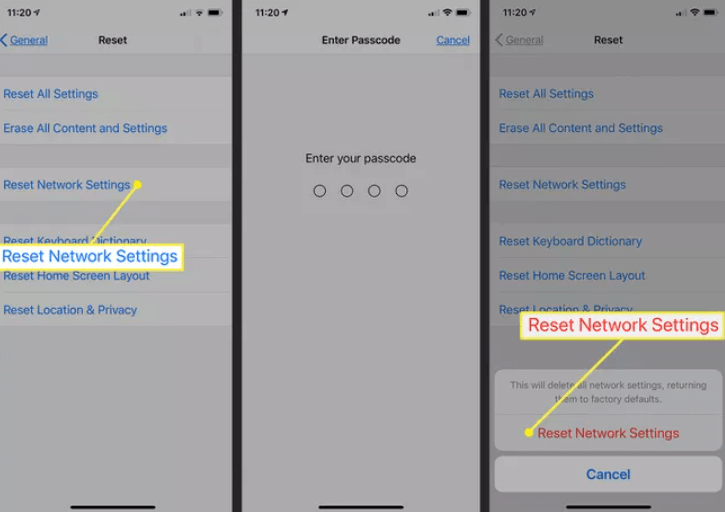
تذكر أن فعالية هذه الحلول يمكن أن تختلف اعتمادًا على السبب الجذري للخطأ على جهاز iPhone الخاص بك. من الضروري التحلي بالصبر والمنهجية عند استكشاف الأخطاء وإصلاحها، وإذا فشلت كل الطرق الأخرى، فقد يكون طلب المساعدة المتخصصة من دعم Apple هو أفضل مسار لك لاستعادة بياناتك.
الجزء رقم 3: أفضل أداة لإصلاح مشكلة "لا يمكن إكمال استعادة البيانات": FoneDog iOS Data Recovery
عند مواجهة الإحباط"لا يمكن إكمال عملية استعادة البيانات"مشكلة على جهاز iPhone الخاص بك، فقد تحتاج إلى أداة موثوقة وفعالة لمساعدتك في استعادة بياناتك الثمينة. إحدى هذه الأدوات التي اكتسبت سمعة قوية في الصناعة هي استعادة بيانات FoneDog iOS.
دائرة الرقابة الداخلية لاستعادة البيانات
استرجع الصور ومقاطع الفيديو وجهات الاتصال والرسائل وسجلات المكالمات وبيانات WhatsApp والمزيد.
استرجع البيانات من iPhone و iTunes و iCloud.
متوافق مع أحدث أجهزة iPhone و iOS.
تحميل مجانا
تحميل مجانا

استعادة بيانات FoneDog iOS هو برنامج قوي وسهل الاستخدام يدعمه iPhone 15، وهو مصمم لمساعدة مستخدمي iOS في استعادة البيانات المفقودة أو التي يتعذر الوصول إليها من أجهزة iPhone أو iPad أو iPod الخاصة بهم. وإليك سبب تميزه كخيار أفضل لحل المشكلة:
- استعادة البيانات الشاملة:
- يمكن لـ FoneDog iOS Data Recovery استرداد مجموعة واسعة من أنواع البيانات، بما في ذلك جهات الاتصال والرسائل والصور ومقاطع الفيديو وسجلات المكالمات ورسائل WhatsApp والمزيد. يمكن أن يساعدك على استعادة البيانات المفقودة بسبب سيناريوهات مختلفة، بما في ذلك الحذف العرضي وتعطل النظام والأخطاء.
واجهة سهلة الاستخدام:
- يوفر البرنامج واجهة بديهية وسهلة الاستخدام، مما يجعله في متناول المستخدمين من جميع مستويات الخبرة التقنية.
خيارات الاسترداد المرنة:
- يوفر FoneDog iOS Data Recovery أوضاع استرداد متعددة، مثل "الاسترداد من جهاز iOS"، و"الاسترداد من نسخة iTunes الاحتياطية"، و"الاسترداد من نسخة iCloud الاحتياطية". تتيح لك هذه المرونة اختيار الطريقة الأكثر ملاءمة لحالتك المحددة.
وظيفة المعاينة:
- يمكنك معاينة البيانات القابلة للاسترداد قبل بدء عملية الاسترداد، مما يضمن استرداد الملفات التي تحتاجها فقط.
استعادة البيانات الانتقائية:
- فهو يتيح إمكانية استرداد البيانات بشكل انتقائي، بحيث يمكنك اختيار عناصر محددة لاستعادتها بدلاً من استعادة جهازك بالكامل.
آمن ومأمون بنسبة 100%:
- تم تصميم FoneDog iOS Data Recovery ليكون آمنًا وموثوقًا، مع عدم وجود خطر فقدان البيانات أو تلف جهازك أثناء عملية الاسترداد.
دعم عملاء ممتاز:
- يوفر فريق FoneDog دعمًا ممتازًا للعملاء، ويقدم المساعدة والتوجيه إذا واجهت أي مشكلات أثناء استعادة البيانات.
لاستخدام FoneDog iOS Data Recovery لمعالجة الخطأ:
- قم بتنزيل البرنامج وتثبيته على جهاز الكمبيوتر الخاص بك.
- قم بتوصيل جهاز iPhone الخاص بك بالكمبيوتر.
- حدد وضع الاسترداد المناسب بناءً على حالتك.
- اتبع التعليمات التي تظهر على الشاشة لبدء عملية الاسترداد.
- قم بمعاينة وتحديد البيانات التي تريد استردادها.
- انقر "استعادة" لحفظ البيانات المحددة على جهاز الكمبيوتر الخاص بك.
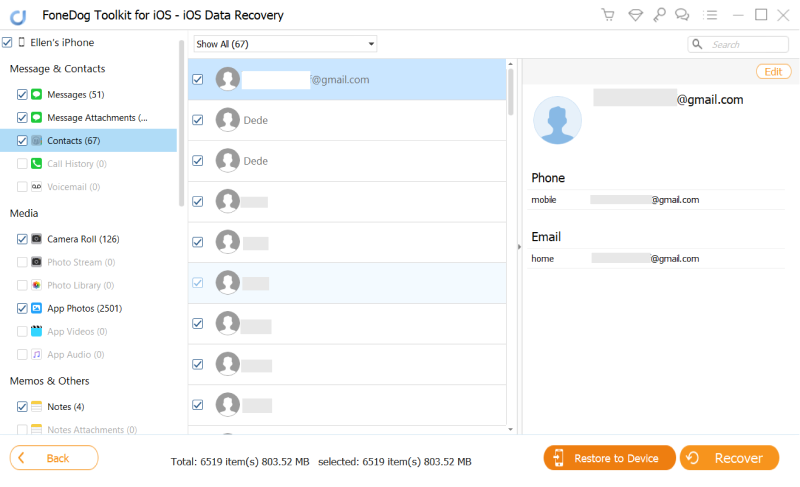
يمكن أن يكون FoneDog iOS Data Recovery أداة قيمة في سعيك لحل مشكلة "لا يمكن إكمال استعادة البيانات" واستعادة الوصول إلى بياناتك المهمة. تذكر دائمًا عمل نسخة احتياطية لجهازك بانتظام لمنع فقدان البيانات في المستقبل، وفكر في استخدام برامج موثوقة مثل FoneDog لأي احتياجات مستقبلية لاستعادة البيانات.
الناس اقرأ أيضااستعادة بيانات iPhone التالفة بسبب المياه: احصل على ملفاتك الثمينةiPhone Photo Vault Recovery: استعادة الذكريات المخفية



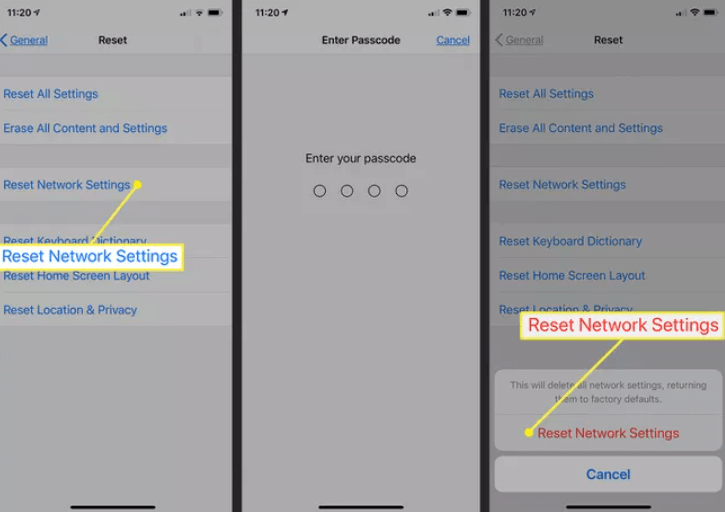

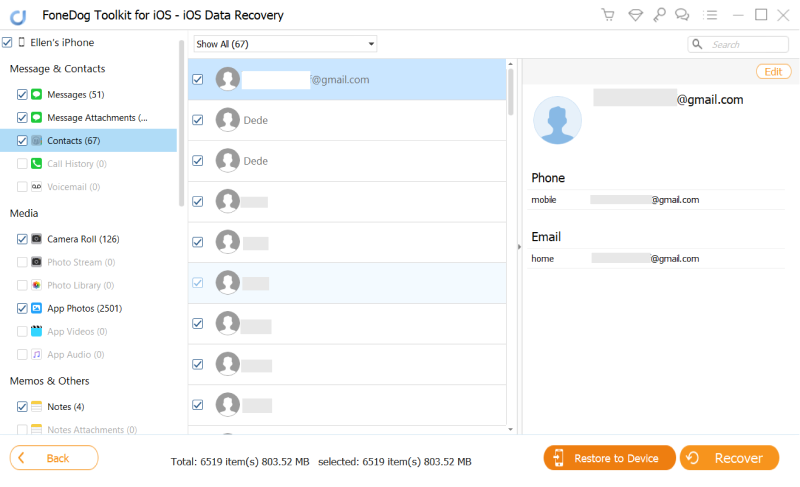
/
/